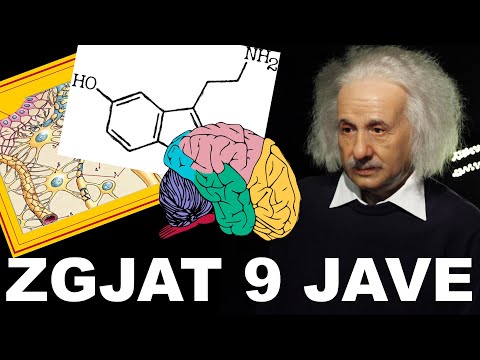Ky wikiHow ju mëson se si të rivendosni një fjalëkalim të harruar të Apple ID duke përdorur një kompjuter iPhone ose Mac, ose duke përdorur numrin e telefonit të lidhur me Apple ID tuaj. Nëse tashmë e dini fjalëkalimin tuaj aktual të Apple ID, mund të ndryshoni fjalëkalimin ose adresën e emailit të Apple ID tuaj.
Hapa
Metoda 1 nga 4: Rivendosja e fjalëkalimit tuaj me një kompjuter iPhone ose Mac

Hapi 1. Hapni iForgot
Shkoni te https://iforgot.apple.com/ në shfletuesin e kompjuterit tuaj. Ky është shërbimi i Apple për rivendosjen e fjalëkalimit.

Hapi 2. Shkruani adresën tuaj të emailit të Apple ID
Në fushën e tekstit "[email protected]" pranë mesit të faqes, shkruani adresën e emailit që përdorni për t'u identifikuar në llogarinë tuaj Apple ID.

Hapi 3. Kliko Vazhdo
Shtë një buton blu në fund të faqes.

Hapi 4. Shkruani numrin tuaj të telefonit
Shkruani numrin e telefonit që keni përdorur për të konfiguruar Apple ID tuaj.

Hapi 5. Kliko Vazhdo

Hapi 6. Shikoni për njoftimin që do të shfaqet në pajisjen tuaj
Ky njoftim do t'ju japë udhëzime për t'ju lejuar të përdorni kompjuterin tuaj iPhone ose Mac për të rivendosur fjalëkalimin tuaj Apple ID.

Hapi 7. Zhbllokoni iPhone tuaj
Nëse iPhone juaj ishte i kyçur, futni kodkalimin tuaj dhe shtypni butonin Home, ose skanoni shenjën e gishtit të Touch ID.

Hapi 8. Prekni Lejo kur ju kërkohet
Duke vepruar kështu do të hapet pjesa e fjalëkalimit iCloud të aplikacionit Cilësimet.
Nëse për ndonjë arsye kjo nuk funksionon, hapeni Cilësimet, prekni emrin tuaj, trokitni lehtë mbi Fjalëkalimi dhe Siguria, dhe trokitni lehtë mbi Ndrysho fjalekalimin para se të vazhdoni.

Hapi 9. Shkruani kodkalimin e iPhone tuaj
Shkruani kodkalimin që përdorni për të zhbllokuar iPhone tuaj.

Hapi 10. Futni fjalëkalimin tuaj të ri
Shkruani fjalëkalimin që dëshironi të përdorni për llogarinë tuaj Apple ID në fushën e sipërme të tekstit, pastaj shtypeni përsëri në fushën e tekstit nën të parën.

Hapi 11. Prekni Ndrysho
Shtë në këndin e sipërm të djathtë të ekranit.

Hapi 12. Prisni që fjalëkalimi të përfundojë integrimin
Kjo mund të zgjasë disa minuta dhe mund t'ju kërkohet të futni përsëri fjalëkalimin tuaj gjatë këtij procesi. Pasi të shihni Ndrysho fjalekalimin teksti shfaqet pranë pjesës së sipërme të ekranit, fjalëkalimi juaj është përditësuar me sukses.
Metoda 2 nga 4: Rivendosja e fjalëkalimit tuaj pa iPhone

Hapi 1. Hapni iForgot
Shkoni te https://iforgot.apple.com/ në shfletuesin e kompjuterit tuaj. Ky është shërbimi i Apple për rivendosjen e fjalëkalimit.

Hapi 2. Shkruani adresën tuaj të emailit të Apple ID
Në fushën e tekstit "[email protected]" pranë mesit të faqes, shkruani adresën e emailit që përdorni për t'u identifikuar në llogarinë tuaj Apple ID.

Hapi 3. Kliko Vazhdo
Shtë një buton blu në fund të faqes.

Hapi 4. Shkruani numrin tuaj të telefonit
Shkruani numrin e telefonit që keni përdorur për të konfiguruar Apple ID tuaj.

Hapi 5. Kliko Vazhdo

Hapi 6. Klikoni në "A nuk jeni në gjendje të gjeni një pajisje tjetër iOS për t'u përdorur?
link. Ky opsion përdor numrin tuaj të telefonit dhe informacione të tjera për të verifikuar llogarinë tuaj Apple ID, por mund të duhen disa ditë për t'u përfunduar.

Hapi 7. Klikoni Vazhdo gjithsesi kur ju kërkohet
Klikimi i këtij butoni do t'ju çojë në fillimin e procesit të rimëkëmbjes së llogarisë.

Hapi 8. Merrni kodin tuaj të verifikimit
Hapni aplikacionin Mesazhet në telefonin, numrin e të cilit keni futur më herët, hapni mesazhin nga Apple dhe rishikoni kodin gjashtë shifror në mesazh.

Hapi 9. Fut kodin e verifikimit
Shkruani kodin gjashtë shifror në fushën e tekstit në mes të faqes në shfletuesin e kompjuterit tuaj.

Hapi 10. Kliko Vazhdo

Hapi 11. Prisni një mesazh nga Apple
Në varësi të llojit të telefonit që keni, statusit të llogarisë tuaj dhe vetë Apple ID tuaj, ky proces do të ndryshojë, por ndjekja e hapave do t'ju ndihmojë të rivendosni fjalëkalimin tuaj Apple ID.
Metoda 3 nga 4: Ndryshimi i një fjalëkalimi të njohur

Hapi 1. Hapni uebfaqen e Apple ID
Shkoni te https://appleid.apple.com/ në shfletuesin tuaj të internetit.

Hapi 2. Hyni në llogarinë tuaj
Vendosni adresën tuaj të emailit të Apple ID në fushën e tekstit të sipërm, pastaj futni fjalëkalimin tuaj në fushën e poshtme dhe klikoni.

Hapi 3. Shkoni poshtë në seksionin "Siguria"
Shtë në mes të faqes.

Hapi 4. Kliko Ndrysho fjalëkalimin…
Belowshtë nën titullin "PASSWORD" në seksionin "Siguria".

Hapi 5. Shkruani fjalëkalimin tuaj aktual
Në menunë që shfaqet, shkruani fjalëkalimin tuaj aktual Apple ID në fushën e sipërme të tekstit.

Hapi 6. Futni një fjalëkalim të ri
Shkruani fjalëkalimin që dëshironi të përdorni në fushën e tekstit të mesëm, pastaj shtypeni përsëri në fushën e tekstit të poshtëm për të siguruar që e keni shkruar në të njëjtën mënyrë.

Hapi 7. Klikoni Ndrysho fjalëkalimin…
It'sshtë një buton blu në fund të menusë. Duke vepruar kështu do të azhurnoni fjalëkalimin tuaj Apple ID, megjithëse mund t'ju duhet të dilni nga llogaria juaj Apple ID në telefonat, tabletët dhe/ose kompjuterët e lidhur dhe pastaj të regjistroheni përsëri para se ndryshimet të hyjnë në fuqi.
Ju gjithashtu mund të kontrolloni kutinë "Sign out devices" për të dalë nga telefonat, tabletët, kompjuterët dhe faqet e internetit që aktualisht kanë të identifikuar Apple ID tuaj me fjalëkalimin tuaj të vjetër para se të klikoni Ndrysho fjalekalimin… ketu
Metoda 4 nga 4: Ndryshimi i një adrese emaili të Apple ID

Hapi 1. Hapni uebfaqen e Apple ID
Shkoni te https://appleid.apple.com/ në shfletuesin tuaj të internetit.

Hapi 2. Hyni në llogarinë tuaj
Vendosni adresën tuaj të emailit të Apple ID në fushën e tekstit të sipërm, pastaj futni fjalëkalimin tuaj në fushën e poshtme dhe klikoni.

Hapi 3. Gjeni seksionin "Llogaria"
Shtë në krye të faqes.

Hapi 4. Kliko Edit
Ju do ta gjeni këtë opsion në anën e sipërme të djathtë të seksionit "Llogaria".

Hapi 5. Klikoni Ndrysho Apple ID…
Kjo lidhje është nën adresën aktuale të emailit të Apple ID në anën e sipërme të majtë të seksionit "Llogaria". Do të shfaqet një menu zbritëse.

Hapi 6. Shkruani një adresë të re emaili
Shkruani adresën e postës elektronike që dëshironi të përdorni në fushën e tekstit në menunë zbritëse.
Kjo duhet të jetë një adresë e -mail e ndryshme nga ajo në të cilën merrni njoftime me email nëse i keni të aktivizuara

Hapi 7. Kliko Vazhdo
It'sshtë një buton blu në fund të menusë. Duke vepruar kështu do të testoni adresën tuaj të postës elektronike për pajtueshmëri dhe, nëse është e përdorshme, aplikojeni atë si adresën tuaj të re të emailit të Apple ID.

Hapi 8. Kliko U krye
Ky buton i vogël blu është në anën e sipërme të djathtë të faqes së Apple ID. Duke vepruar kështu kursen ndryshimet tuaja dhe mbyllet Apple ID Ndrysho menu.
Ju mund të keni nevojë të dilni nga llogaria juaj Apple ID në çdo telefon, tabletë dhe/ose kompjuterë të lidhur dhe pastaj të identifikoheni përsëri me Apple ID tuaj të ri në mënyrë që të ndodhin ndryshimet
Këshilla
Nëse keni të aktivizuar vërtetimin me dy faktorë për llogarinë tuaj, do të duhet të futni një kod që shfaqet në telefonin tuaj në shfletuesin tuaj të internetit pasi të keni hyrë në llogarinë tuaj Apple ID para se të bëni ndonjë ndryshim
Paralajmërimet
- Kur ndryshoni fjalëkalimet, nuk mund të përdorni një fjalëkalim që keni përdorur brenda 12 muajve të fundit.
- Ju mund të mos jeni në gjendje të ndryshoni Apple ID tuaj nëse adresa e postës elektronike e lidhur përfundon me @icloud.com, @me.com, ose @mac.com.
- Përdorimi i ID -ve të shumta të Apple në të njëjtën pajisje mund të shkaktojë probleme me hyrjen në disa aplikacione. Provoni të pastroni cookie -t e shfletuesit tuaj nëse kjo ndodh, ose fshini cookie -n e Apple ID.